آموزش کامل و گام به گام راهاندازی دوربین مداربسته بیسیم آیمو Imou
آموزش کامل و گام به گام راهاندازی دوربین مداربسته بیسیم آیمو Imou
سهشنبه، ۲۰ خرداد ۱۴۰۴
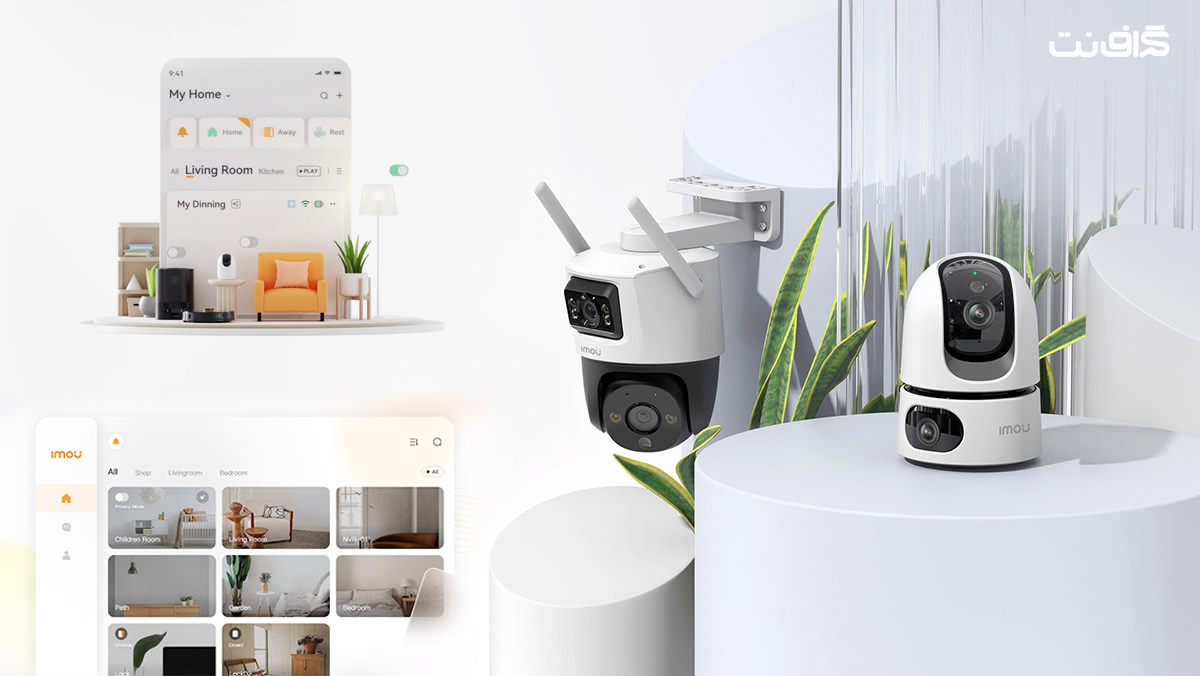
اگر بهتازگی دوربین مداربسته بیسیم آیمو (Imou) را خریداری کردهاید، راهاندازی صحیح آن اولین قدم برای بهرهبرداری کامل از امکانات این دوربین هوشمند است. در این مقاله از وبسایت گرافنت، مراحل نصب و راهاندازی دوربین آیمو را بهصورت گامبهگام، کاملاً تشریحی و با زبانی ساده توضیح میدهیم تا حتی بدون دانش فنی نیز بتوانید دوربین خود را فعال و از آن استفاده کنید. پس تا آخر این مطلب همراه بخش وبلاگ گراف نت باشید.
مرحله ۱: آمادهسازی تجهیزات مورد نیاز
قبل از شروع نصب، از فراهم بودن تجهیزات زیر اطمینان حاصل کنید:
دوربین مداربسته بیسیم آیمو Imou (مدلهایی مثل Ranger 2، Cue 2، Bullet، و...)
آداپتور برق و کابل (موجود در جعبه دوربین آیمو)
گوشی هوشمند (Android یا iPhone)
اتصال اینترنت Wi-Fi با فرکانس ۲٫۴GHz (دوربینهای آیمو اغلب از فرکانس ۵GHz پشتیبانی نمیکنند)
اپلیکیشن Imou Life که از Google Play Store یا App Store قابل دانلود است
نکته کاربردی: برای عملکرد بهتر، در زمان راهاندازی، دوربین را نزدیک مودم قرار دهید.
مرحله ۲: دانلود و نصب اپلیکیشن Imou Life
وارد فروشگاه برنامهی گوشی شوید ( Google Play Store یا App Store)
نام Imou Life را جستوجو کرده و آن را نصب نمایید
پس از نصب، برنامه را باز کنید و گزینه «Create Account» را انتخاب نمایید
یک حساب کاربری با ایمیل یا شماره موبایل ایجاد کرده و رمز عبور تعریف کنید
کد تأیید را وارد کرده و وارد حساب کاربری شوید
مزیت استفاده از ایمیل: در صورت تعویض گوشی یا فراموشی رمز عبور، دسترسی راحتتر و بازیابی سریعتری خواهید داشت
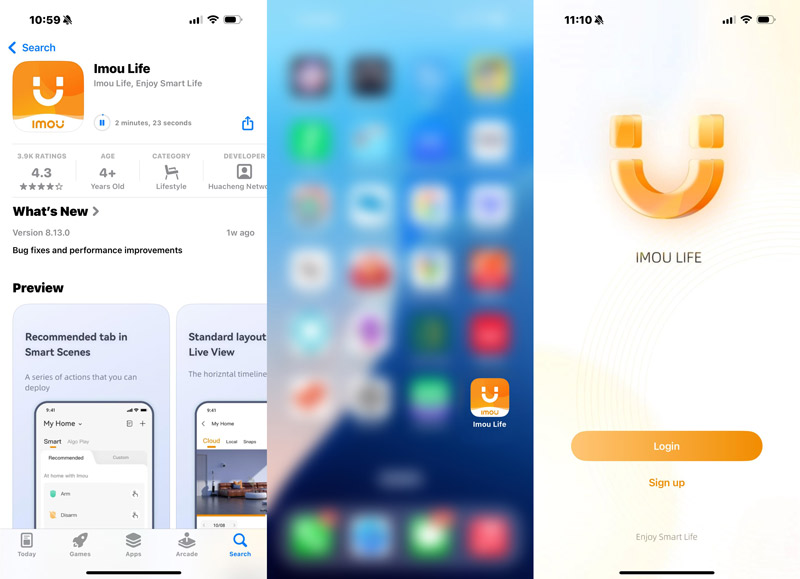
مرحله ۳: اتصال دوربین به برق
کابل برق را به دوربین متصل کرده و آداپتور را به پریز وصل کنید
دوربین روشن میشود و لنز آن یک چرخش ابتدایی انجام میدهد
منتظر بمانید تا چراغ LED روی بدنه به حالت چشمکزن و به رنگ سبز درآید (علامت آماده بودن برای جفت شدن است)
اگر چراغ خاموش یا ثابت ماند و یا به حالت چشمک زن قرمز درآمد، دکمه Reset را با فشار داده و ۱۰ ثانیه نگه دارید تا صدای بوق دستگاه را بشنوید در این موقع دوربین شما ریست شده است.
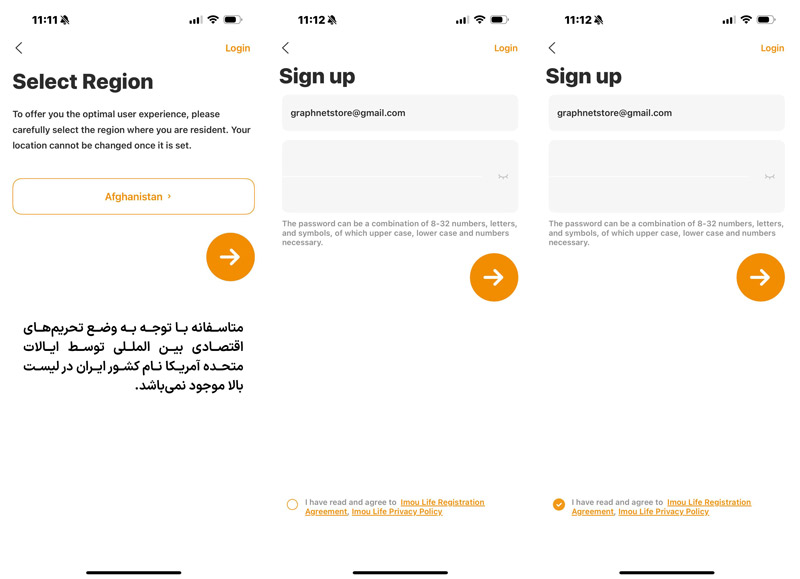
مرحله ۴: افزودن دوربین به اپلیکیشن Imou Life
اپلیکیشن را باز کرده و وارد حساب شوید
روی علامت + یا «Add Device» بزنید
دوربین را از لیست محصولات نرم افزار به صورت دستی انتخاب کنید یا QR کد پشت آن را اسکن نمایید
اکنون زمان اتصال گوشی به وای فای داخلی دوربین است
پس از اتصال گوشی به وای فای داخلی دوربین، اپلیکیشن شما را به صفحهی تنظیم Wi-Fi هدایت میکند
نام شبکهی وایفای خود را انتخاب کرده و رمز آن را وارد نمایید.
در این مرحله اندکی منتظر بمانید تا ارتباط بین دوربین، مودم و نرم افزار Imou Life برقرار شود
پس از اتصال فوق، دوربین به حساب شما افزوده میشود و تصویر زنده را میبینید
اشکال در اتصال؟ مطمئن شوید دوربین به Wi-Fi 2.4GHz متصل است و رمز درست وارد شده است
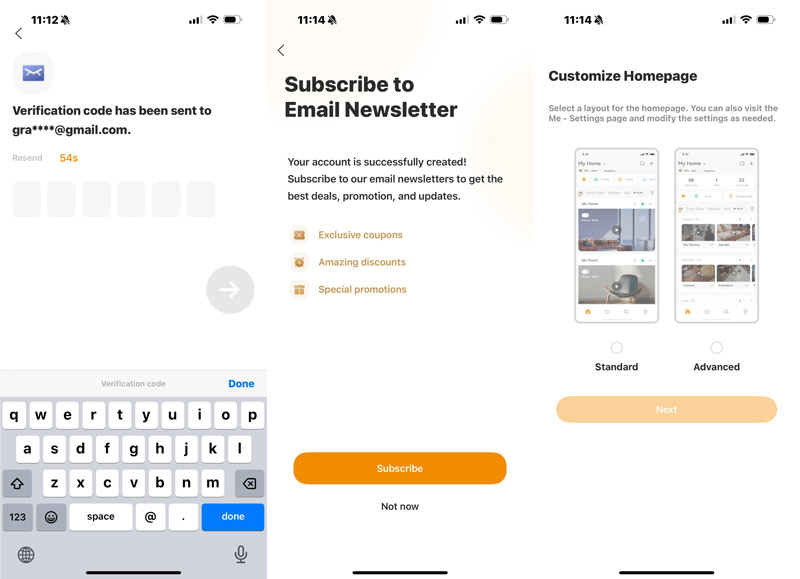
مرحله ۵: تنظیمات اولیه و شخصیسازی دوربین
اکنون زمان پیکربندی است:
نامگذاری محل نصب (مثلاً اتاق کودک، پارکینگ، فروشگاه)
تنظیم تشخیص حرکت (Motion Detection) و سطح حساسیت آن
فعالسازی تشخیص صدای غیرعادی (ویژه مدلهای پیشرفته مانند Ranger 2)
فعالسازی ضبط رویداد روی کارت حافظه یا فضای ابری
ایجاد برنامه زمانی برای ضبط یا هشدارها
نکته امنیتی: حتماً پس از راهاندازی، رمز عبور دوربین را تغییر دهید
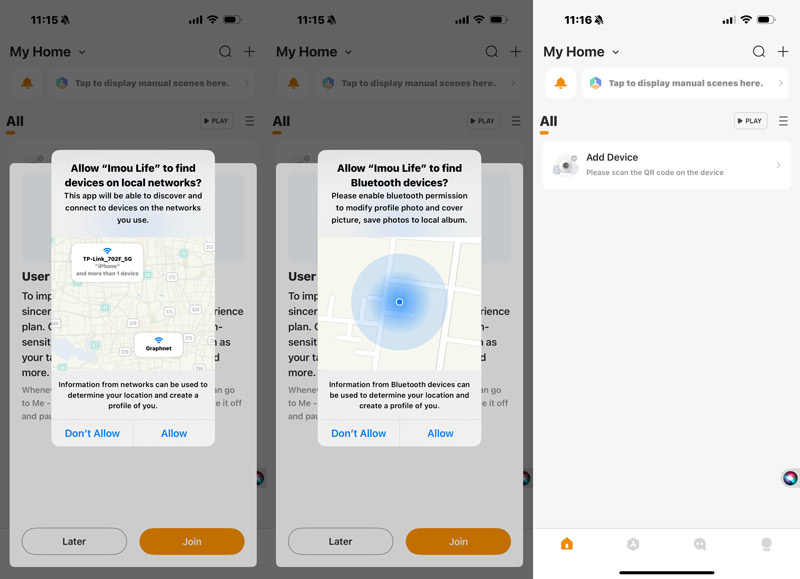
مرحله ۶: نصب فیزیکی دوربین در محل مناسب
دوربینهای آیمو مناسب فضای داخلی هستند، مانند اتاقها، دفتر، مغازه و راهروها
نصب روی میز، دیوار یا سقف با استفاده از پایه همراه دوربین امکانپذیر است
در نصب روی سقف، توجه داشته باشید زاویه چرخش کامل و تصویر بدون مانع باشد
هشدار: دوربین را در معرض تابش مستقیم نور یا پشت پنجره نصب نکنید تا دید شب کاهش نیابد

مرحله ۷: بررسی عملکرد و تست قابلیتها
در این مرحله قابلیتهای مهم دوربین را تست کنید:
Live View را در اپلیکیشن بررسی کنید
دوربین را از راه دور بچرخانید و زوم کنید (در مدلهای پشتیبانی شده)
عملکرد دید در شب (IR) را در تاریکی بررسی کنید
تشخیص حرکت و صدا را با حرکات یا صداهای مختلف تست کنید
اگر مدل شما از Auto Tracking یا Privacy Mode پشتیبانی میکند، آنها را فعال کرده و بررسی نمایید
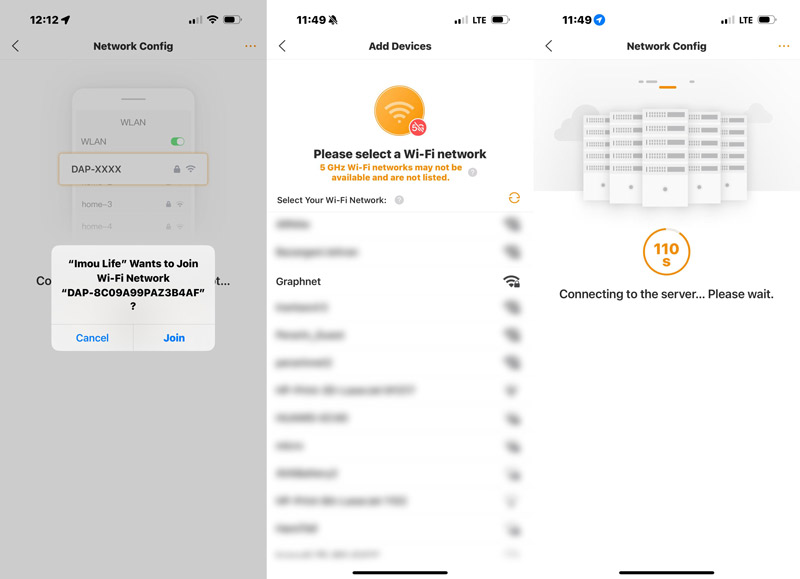
مرحله ۸: نکات تکمیلی برای استفاده ایمن و بهینه
از منوی تنظیمات، بهصورت دورهای گزینه Firmware Update را بررسی و نصب کنید
قابلیت Privacy Mode را در زمانهایی که نیاز به حفظ حریم خصوصی دارید، فعال نمایید. این ویژگی به شما امکان میدهد با یک لمس، لنز دوربین را غیرفعال کرده یا به بالا بچرخانید (بسته به مدل)
اگر از کارت حافظه استفاده میکنید، کارت با ظرفیت بالا (تا ۲۵۶ گیگابایت) تهیه کنید تا در حالت ضبط حرکتی یا مداوم، تصاویر بیشتری ذخیره شود
جمعبندی نهایی
راهاندازی دوربین مداربسته Imou بسیار ساده و سریع است. با این راهنمای گامبهگام، حتی کاربران مبتدی نیز میتوانند در کمتر از ۱۰ دقیقه دوربین خود را نصب کرده، به Wi-Fi متصل کنند و از قابلیتهای هوشمند آن بهرهمند شوند. اگر بهدنبال نظارت دقیق، قابلیت تشخیص حرکت، صدا و چرخش ۳۶۰ درجه هستید، دوربینهای آیمو مانند Ranger 2 انتخابی بسیار مناسب و قابل اعتماد برای خانه یا محل کار شما هستند.
در صورت نیاز به مشاوره رایگان یا راهنمایی بیشتر، با پشتیبانی گرافنت در تماس باشید.
